Cum se rotunjește / se rotunjește / se rotunjește timpul în cel mai apropiat sfert / jumătate de oră în Excel?
În acest articol, voi vorbi despre cum să rotunjim / rotunjim / rotunjim în jos o coloană de format de timp la cel mai apropiat sfert sau jumătate de oră într-o foaie de lucru, după cum se arată în următoarea captură de ecran.

Rotunjiți / rotunjiți / rotunziți timpul până la cel mai apropiat sfert / jumătate de oră cu formule
Rotunjiți / rotunjiți / rotunziți timpul până la cel mai apropiat sfert / jumătate de oră cu formule
Dacă doriți să rotunjiți / rotunjiți în sus / rotunjiți până la cel mai apropiat sfert sau jumătate de oră, următoarele formule vă pot ajuta.
1. Introduceți această formulă: = MROUND (A2, "0:15") or = MROUND (A2, "0:30") într-o celulă goală lângă datele dvs. care trebuie rotunjite la cel mai apropiat sfert sau jumătate de oră, apoi glisați mânerul de umplere în jos în celulele pe care doriți să le aplicați această formulă și veți obține o listă de numere zecimale, vedeți captura de ecran:

2. Apoi formatați numerele în formatul orei, selectați lista numerelor, apoi faceți clic dreapta, alegeți Celule de format din meniul contextual, vezi captura de ecran:
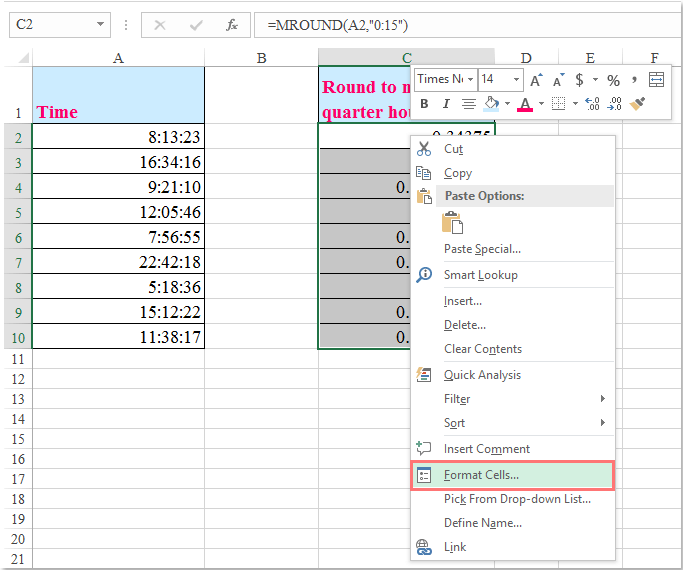
3. În pop-out Celule de format casetă de dialog, faceți clic pe pachet personalizat de la Categorii și selectați [h]: mm: ss Format în Tip casetă listă, vezi captura de ecran:

4. Apoi apasa OKși toate celulele au fost rotunjite la cel mai apropiat sfert de oră, vezi captura de ecran:

note:
1. Pentru a rotunji timpul până la cel mai apropiat sfert sau jumătate de oră, vă rugăm să aplicați această formulă: = PLAFON (A2, "00:15") or = PLAFON (A2, "00:30")și nu uitați să formatați celulele ca format de timp.

2. Pentru a rotunji timpul până la cel mai apropiat sfert sau jumătate de oră, vă rugăm să aplicați această formulă: = ETAJ (A2, "00:15") or = ETAJ (A2, "00:30")și nu uitați să formatați celulele ca format de timp.

Cele mai bune instrumente de productivitate de birou
Îmbunătățiți-vă abilitățile Excel cu Kutools pentru Excel și experimentați eficiența ca niciodată. Kutools pentru Excel oferă peste 300 de funcții avansate pentru a crește productivitatea și a economisi timp. Faceți clic aici pentru a obține funcția de care aveți cea mai mare nevoie...

Fila Office aduce interfața cu file în Office și vă face munca mult mai ușoară
- Activați editarea și citirea cu file în Word, Excel, PowerPoint, Publisher, Access, Visio și Project.
- Deschideți și creați mai multe documente în filele noi ale aceleiași ferestre, mai degrabă decât în ferestrele noi.
- Vă crește productivitatea cu 50% și reduce sute de clicuri de mouse pentru dvs. în fiecare zi!
